如何将 Excel 文字转换成数字,Excel 文字转数字教学。
相信很多朋友都遇到过以下问题,就是如何将 Excel 文字转换成数字,Excel 文字转数字教学。。针对这个问题,今天小编就搜集了网上的相关信息,给大家做个如何将 Excel 文字转换成数字,Excel 文字转数字教学。的解答。希望看完这个教程之后能够解决大家如何将 Excel 文字转换成数字,Excel 文字转数字教学。的相关问题。
Excel 是我们必备的一款工具,虽说基本上人人都会用,但是用的好的人还是不多的。最近,有人问小编如何将 Excel 文本转换为数字呢?其实 Excel 文本转换为数字的方法有好几种呢?今天,在这里我就全部告诉大家。由于很多用户习惯使用旧版的 Excel ,我们就以 Excel 2003 做参考。
方法1. 四则运算,就是将文本型数字进行加减乘除的运算,比如对C2进行转换,就写公式“=C2*1”,就可以将文本转成数值了;
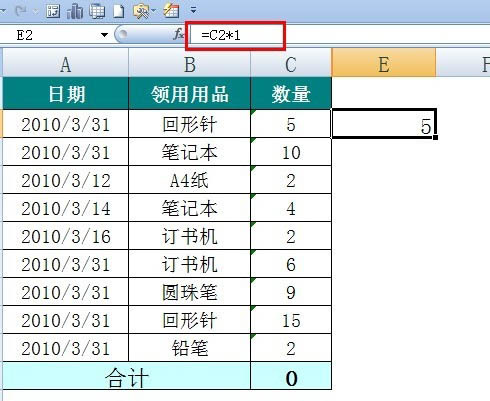
方法2. 利用函数查错工具,如果数字是文本格式的,在左上角会有一个小三角的东西,点击单元格,选中有个惊叹号样子的小方格,选择“转换为数字”完成批量转换;
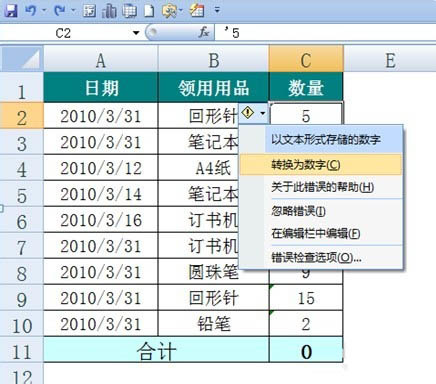
方法3. 进行“减负运算”,它其实也就是四则运算,只是写法有些不一样,比如对 C2 进行转换,就写公式“=--C2”,通过计算,就可以将文本型数字转换成数值了;
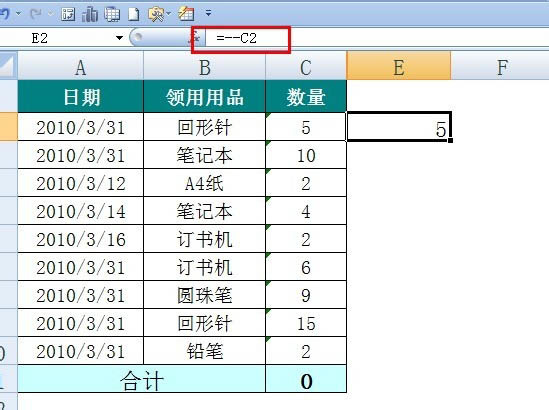
方法4. 是一个快捷操作,对单列数据进行转换时,这个方法既快又好,操作很简单,
1. 选中要转换的一列,按 Alt + D,出现如下的提示:
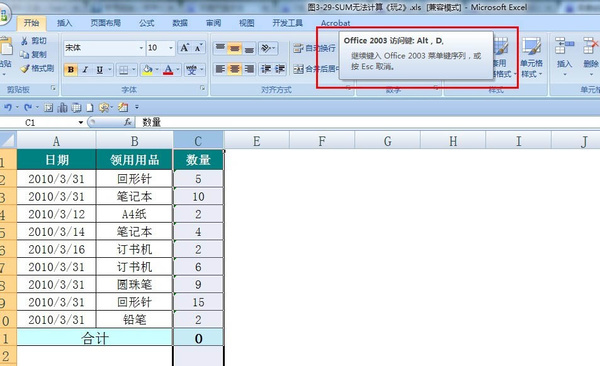
2. 然后按E,出现如下的分列对话框
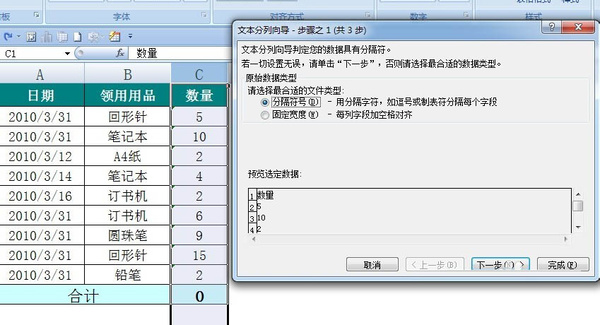
3. 最后,按 F,就可以完成了,很快吧,这是利用了分列功能默认的“列数据格式”为”常规“的特性,讲文本型数字原地”切“成了常规。
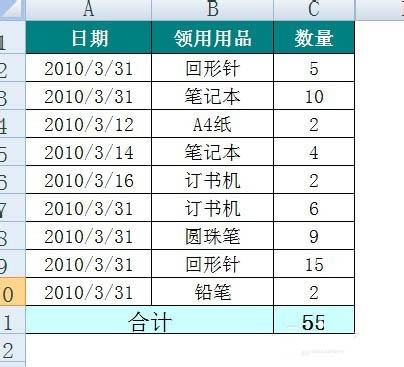
以上就是能轻松将 Excel 文本转换为数字的四种方法,学好 Excel 就不用再像别人请教一些小问题了。
